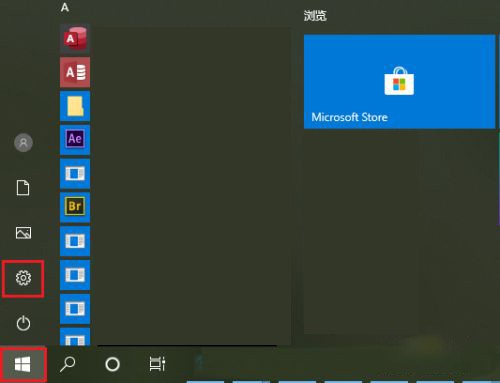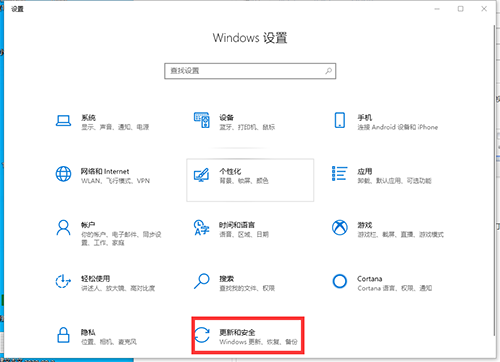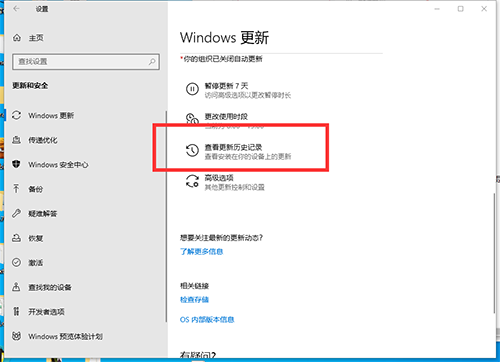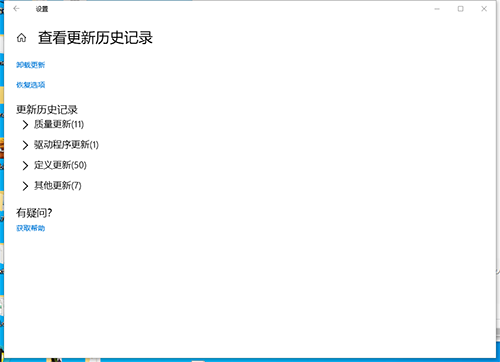首页
Win10历史更新补丁查看方法
Win10历史更新补丁查看方法
2022-11-27 11:40:15
来源:互联网
作者:admin
在使用windows10电脑的过程中系统经常会进行一些更新,有的时候我们想要查看系统的历史更新补丁,那么需要怎么操作呢?在哪里可以查看系统历史更新补丁呢?下面就和小编一起来看看Win10系统中历史更新补丁的查看方法吧。
Win10历史更新补丁查看方法
1、进入系统后打开左下角的开始菜单,再选择【设置】
2、接着在windows设置界面中选择【更新和安全】选项
3、然后在【windows更新】的右侧界面中点击【查看更新历史记录】
4、最后就可以在界面看到有【质量更新】、【驱动程序更新】、【定义更新】和【其它更新】的选项,选择需要查找的更新类型展开下拉框即可查看历史更新补丁
以上就是小编给大家分享的Win10历史更新补丁查看方法的全部内容,想要了解更多内容,请关注本站,小编会持续为大家更新更多相关攻略。
精品游戏
换一批